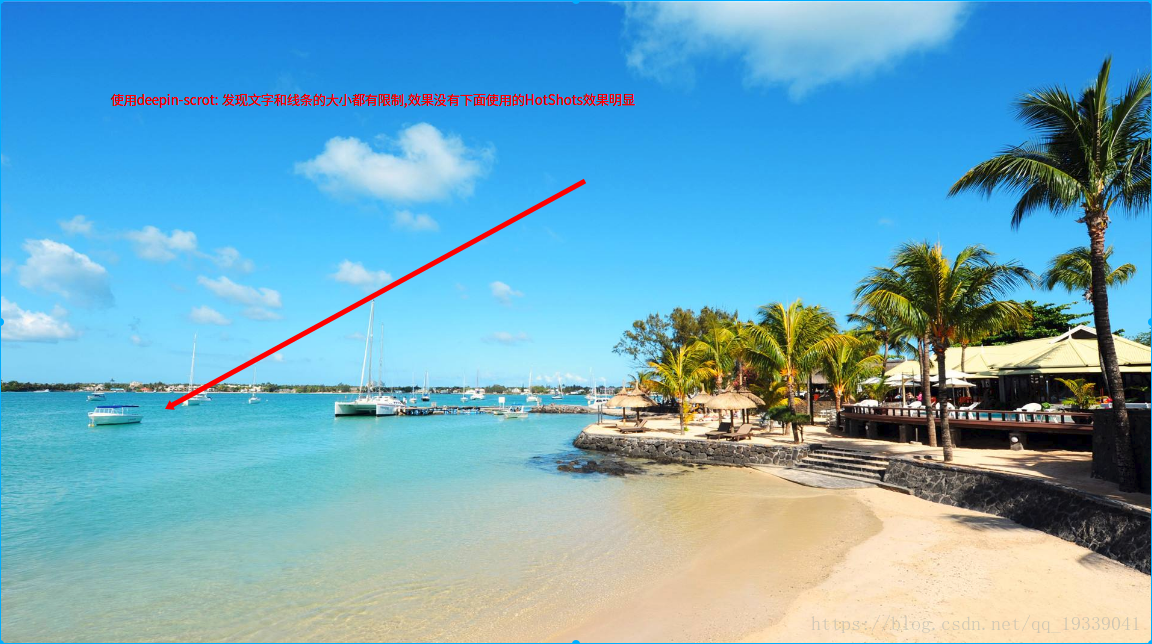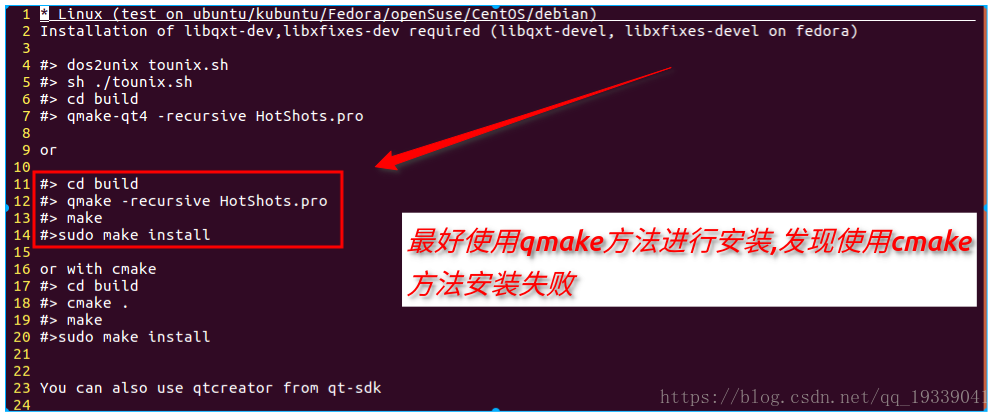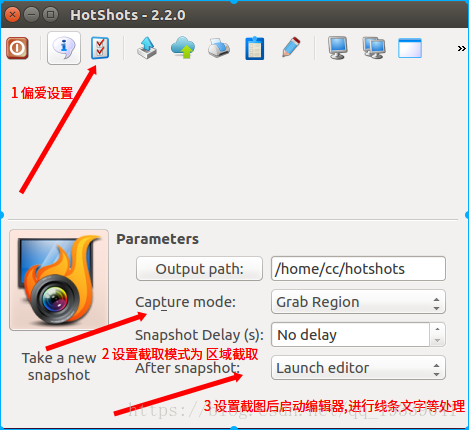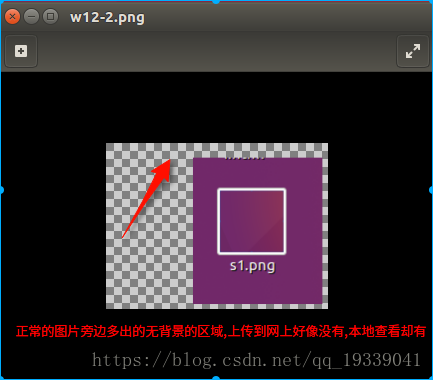Ubuntu 16.04 安装使用另一款截图软件HotShots
以前使用一款截图软件DeepinScrot,总体感觉不错,可以和qq自带的截图软件进行媲美,但美中不足的是,用线条进行标注时,HotShots要比DeepinScrot的效果更突出上,效果图对比如下:
1 使用DeepinScrot
2 使用Hotshots
为了让标注的效果更明显,我安装使用了Hotshots.
源码安装如下:
一 从官网 https://sourceforge.net/projects/hotshots/ 下载安装包HotShots-2.2.0-src.zip
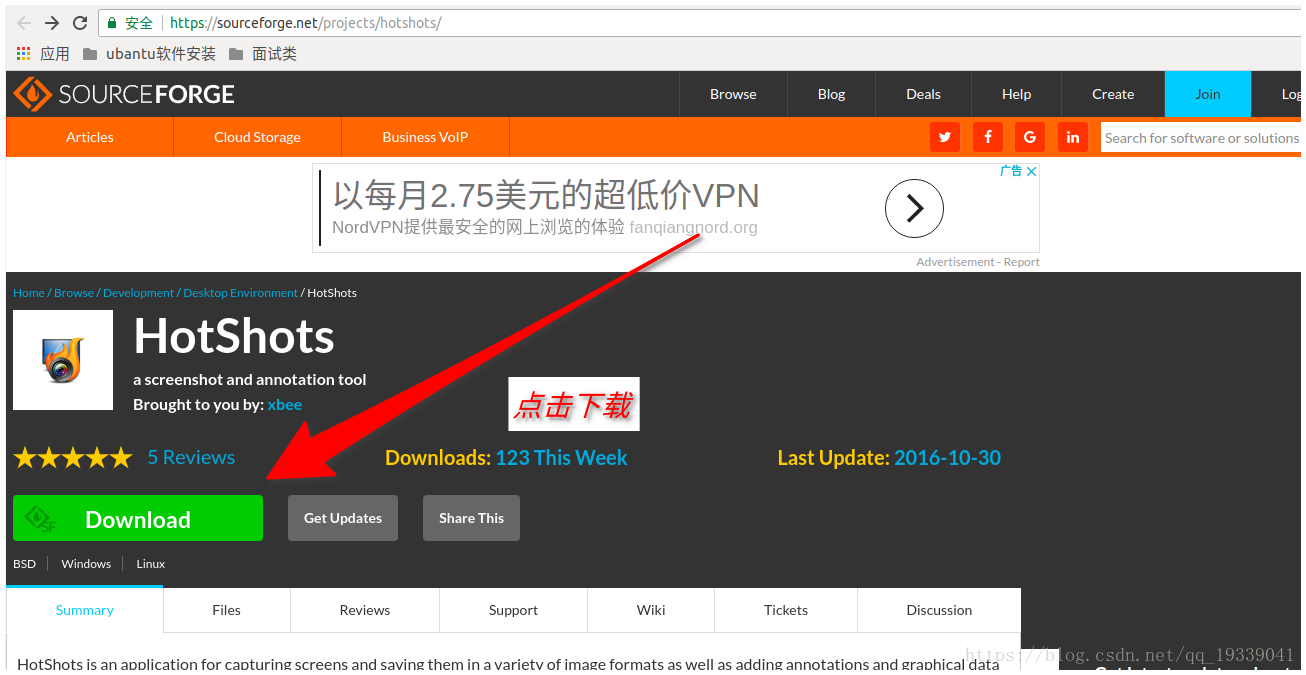
二 解压该压缩包,并获取截图软件的安装方法
1 安装解压缩包的命令 sudo apt-get install unzip

2 对HotShots-2.2.0-src.zip进行解压缩

3 进入解压后的压缩包目录,通过文件INSTALL.TXT知道安装方法

三 进入build目录,依次输入上图最后3行命令开始进行编译安装


四 终端输入hotshots回车,hotshots截图软件成功安装
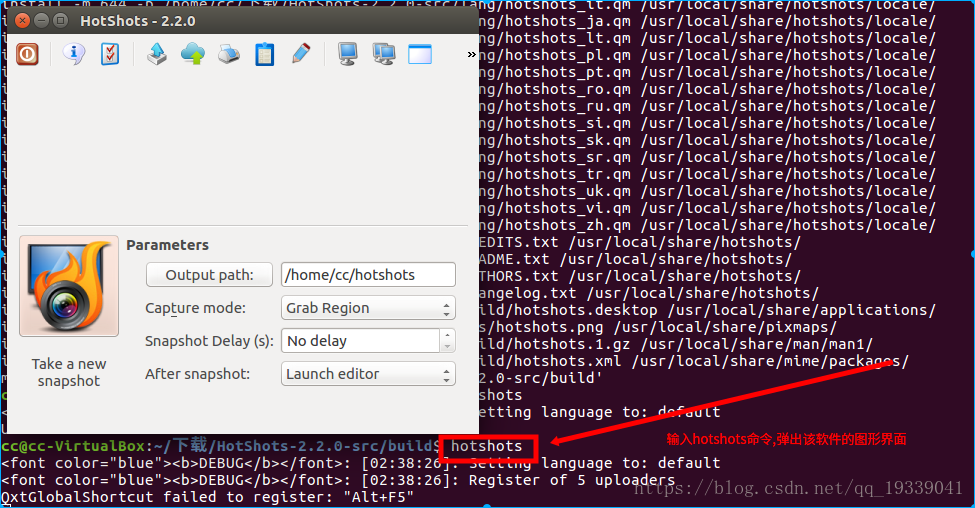
五 hotshots截图软件的相关配置
六 截图的简单使用示例
1 设置截取的图片保存的格式
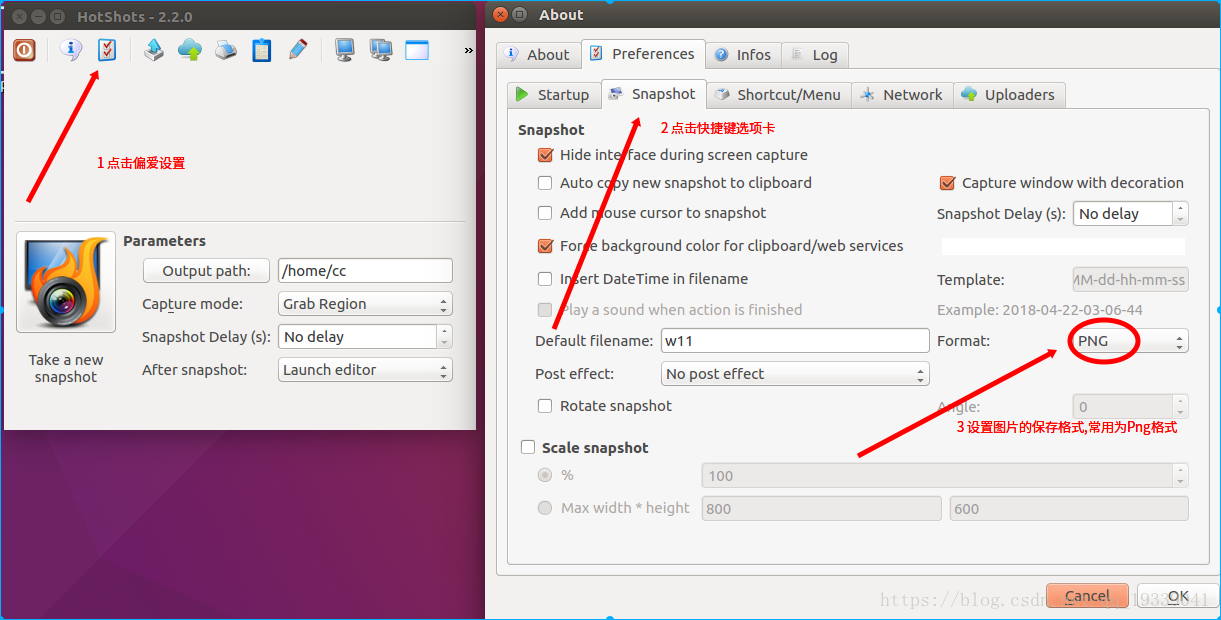
2 然后点击 ”Take a new snapshot ”上面的图片开始截图
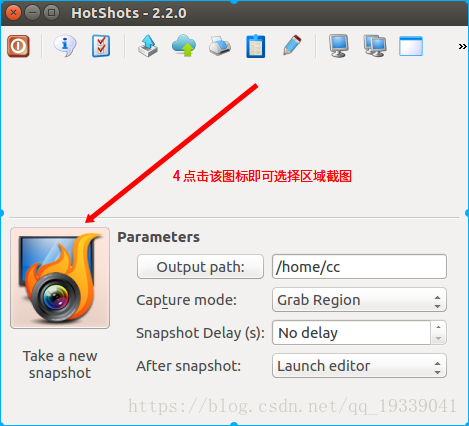
3 对截取的图片进行编辑,并保存到指定的目录
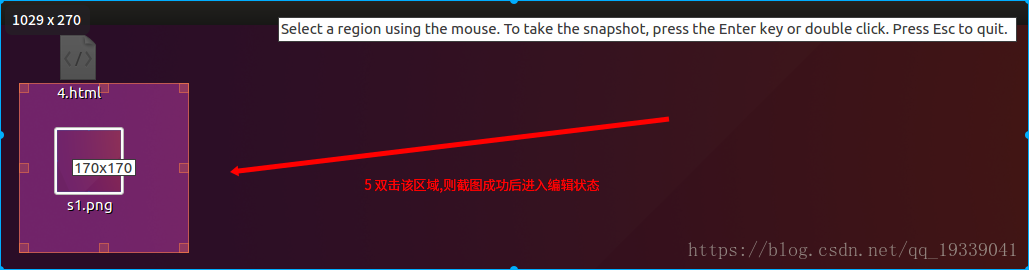
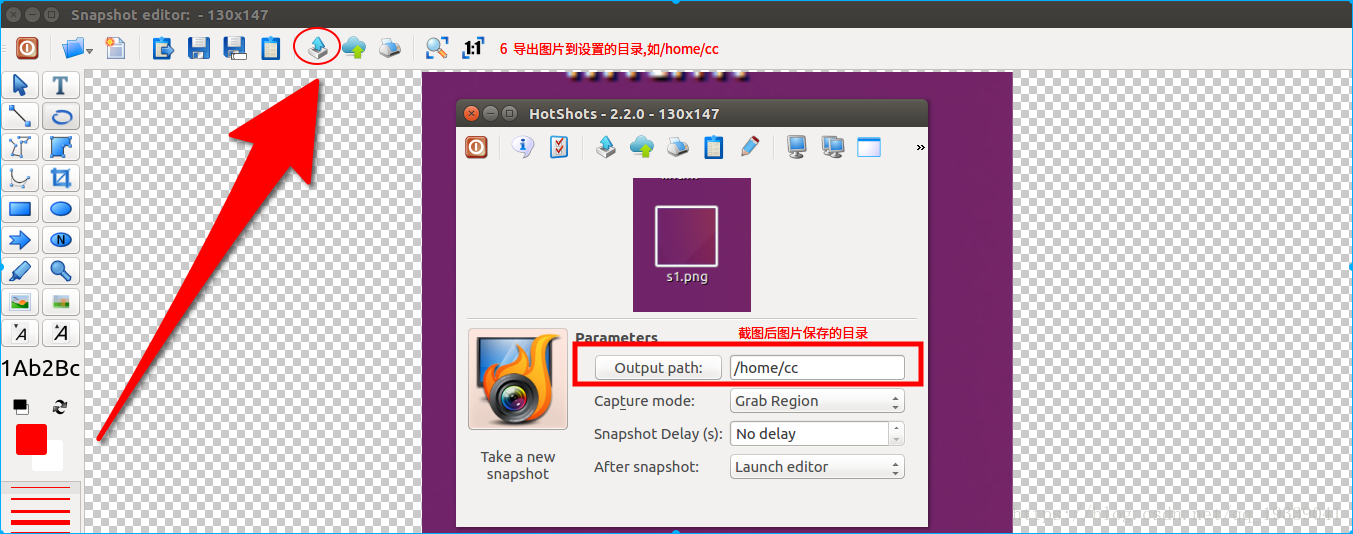
备注:发现用ubuntu默认的图片查看器打开保存的文件,会出现有下面的异常,但发现上传到网上就没有,本地查看就会有,还没有想到怎么去除.
总结:deepin-scrot使用起来很方便,但它的线条和文字标注确实没有hotshots的效果明显